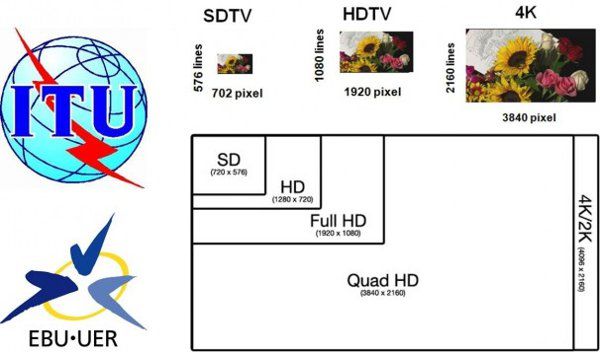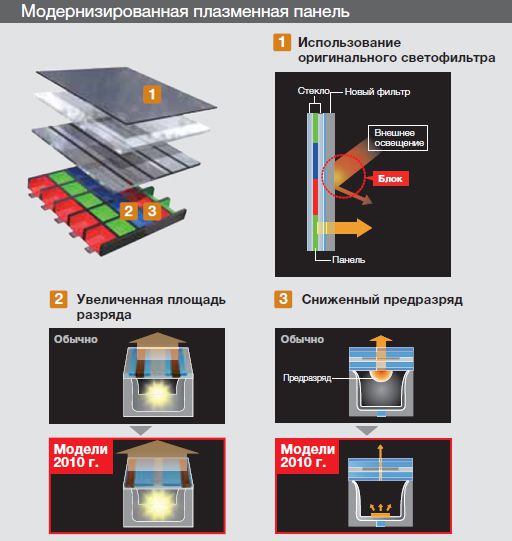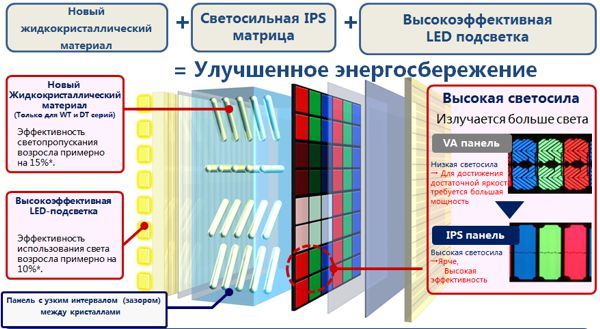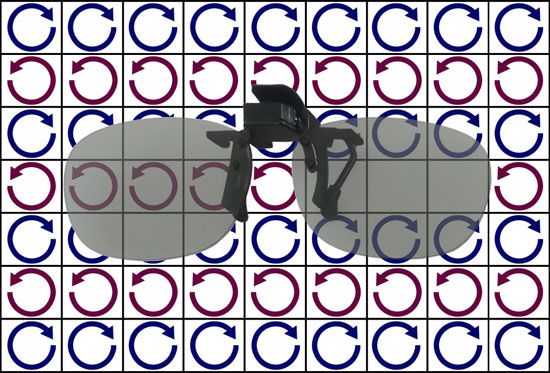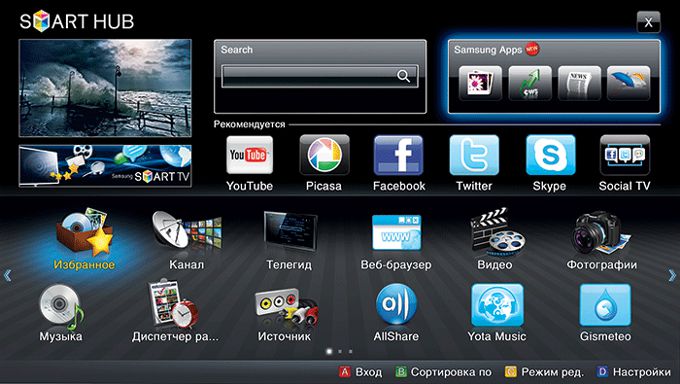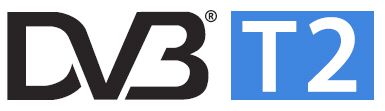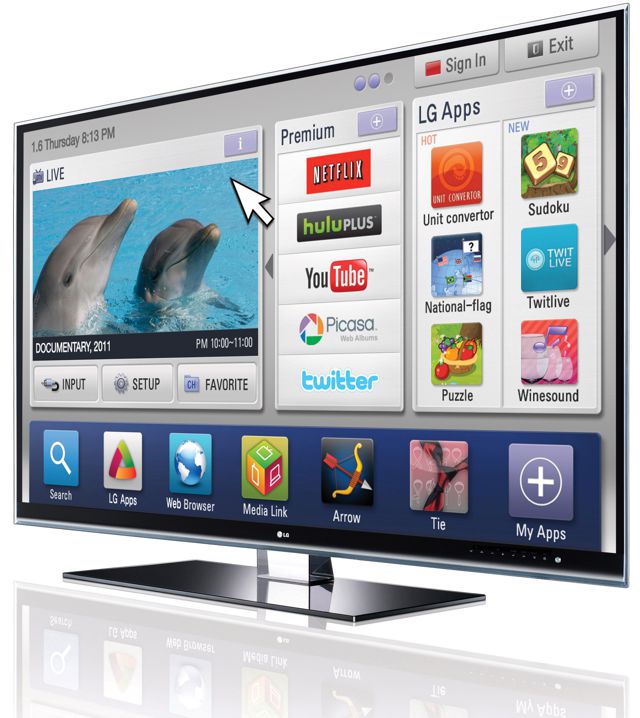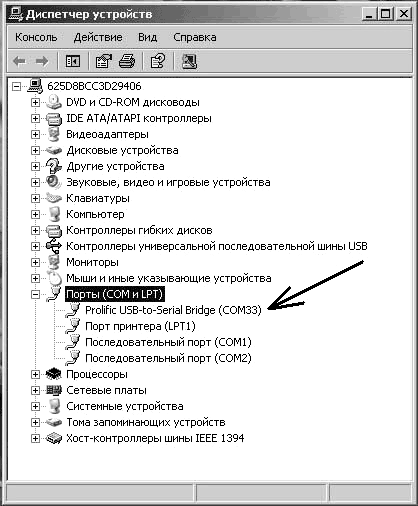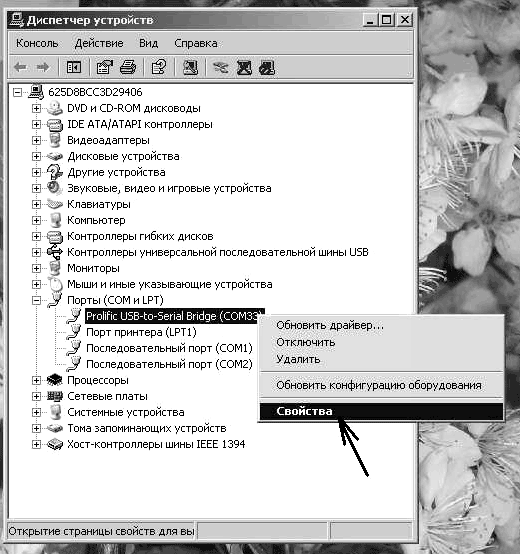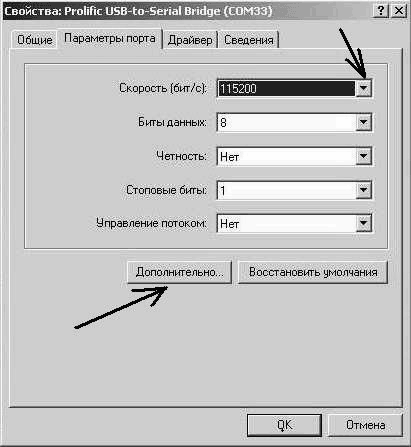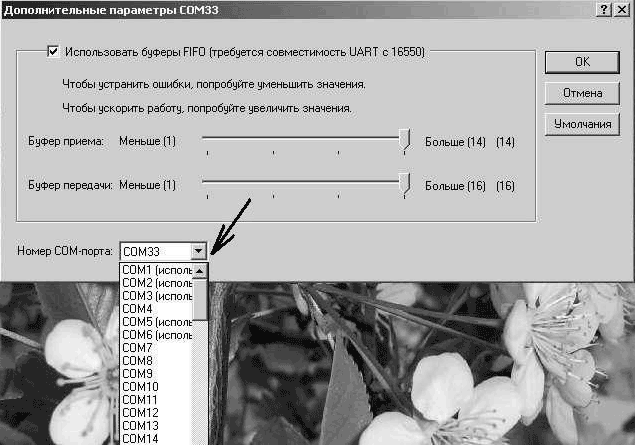[shadow=blue]
Собрались покупать телевизор? Непременно прочтите перед выходом![/shadow]
Итак, покупаем телевизор. Наличные и кредитка заряжены в кошелёк, одна нога уже, как говорится, в штанине, решение вернуться домой с покупкой твёрже гороху. Если вы продвинутый специалист в современной бытовой электронике и затратили приличное количество времени на изучение обзоров и сравнений различных моделей – что ж, в добрый путь! Хотя, и вам не помешает "на посошок" освежить ключевые характеристики.
Если же ваши идеи по критериям выбора телевизора ограничиваются эпитетами "цветной, плоский, побольше да подешевле" – что ж, наша подборка советов именно для нас. Остановитесь на несколько минут, оденьте вторую штанину и просто прочтите этот небольшой текст перед выходом в магазин – хуже от этого всё равно не станет, а так, глядишь, что-то и сгодится.
Цена вопроса
Прежде всего, определитесь с суммой, которую вы готовы потратить на покупку нового телевизора. Важно при этом чётко определиться с тем, для каких целей и каких условий использования совершается покупка. Разница в выборе для дачного домика, кухни или гостиной определяется не только диагональю или порядком затрат, ведь дополнительная функциональность или интернет-подключение будут востребованы только там, где они к месту. Сегодня, впрочем, мы говорим о выборе именно серьёзной модели для всей семьи.
В любом случае, определившись с максимальной суммой предполагаемой покупки, добавьте к ней ещё минимум 20%. Почему? Чтобы быть готовым к разным неожиданностям, приятным и не очень. Например, чтобы не упустить неожиданно выгодное предложение магазина, когда в комплекте с запланированным телевизором, за который придётся переплатить - ну, может, самую малость, почти бесплатно достанется какой-нибудь приятный "довесок" в виде Blu-ray плеера или внешней акустики.
Или, как в той бессмертной комедии, найдётся почти такая же модель, но "с перламутровыми пуговицами", то есть, схожий телевизор той же ценовой категории, но с дополнительной функциональностью и, конечно, чуть большей ценой, упустить который из-за нехватки толики денег будет просто глупо.
Наконец, не забывайте, что покупки, сделанные в "высокий сезон" ажиотажного спроса, то есть, накануне Рождества и Нового Года, непременно выходят чуть дороже, чем в обычное время. Приходишь в магазин, а там мило уверяют о скидке, сделанной, правда, на предварительно задранную цену. Можно, конечно, и переждать, но… тогда не будет праздника! Вот так и живём.
Диагональ и разрешение экрана
Почему цена двух внешне похожих телевизоров с одинаковой диагональю может отличаться в два, а то и в три раза? Почему не стоит покупать практически дармовой телевизор с огромной диагональю, как правило, заманчиво стоящий на самом входе в крупную торговую сеть?
Причина прозаично проста: потому что электронику предыдущих поколений тоже необходимо как-то распродавать. К примеру, производители постоянно вводят в строй новые фабрики по выпуску современнейших ЖК-панелей, но это совсем не означает, что старые фабрики автоматически идут под бульдозер: как правило, морально устаревшие дисплеи идут на оборудование различных информационных табло, киосков, а то и просто продаются компаниям второго-третьего эшелона, которые выпускают на их основе недорогие модели, разве что несколько морально устаревшие.
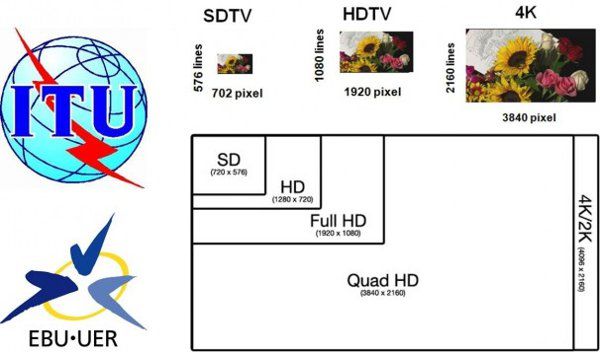
Такие телевизоры тоже имеют право на жизнь и на своего покупателя, но главное здесь – не вляпаться в крайности. Если вы выбираете действительно современный телевизор, на котором планируете смотреть передачи и фильмы высокого качества, первым делом стоит обратить внимание на разрешение экрана. Напомним: у экранов класса Full HD (или HD Ready 1080p), по привычке также порой называемых HDTV (High Definition TV) разрешение составляет 1920 точек по горизонтали на 1080 точек (строк) по вертикали (иногда даже 1920 х 1200). Такие телевизоры поддерживают чересстрочный сигнал 1080i и прогрессивный (построчный) сигнал 1080p без промежуточного перекодирования.
Телевизор с маркировкой HD Ready, или HD 720, скорее всего, будет нормально работать с сигналами 1080i и 720p (1280 х 720 точек), однако прогрессивный сигнал 1080p HD ему придётся воспроизводить уже с интерполяцией.
Однако тот самый "безумно-дешёвый-телевизор-на-входе", скорее всего, обладает ещё меньшим реальным разрешением. Приглядитесь к спецификациям: разрешение экрана вполне может быть 1440 x 900 точек, 1366 х 768 точек, 1280 х 720 точек и подобные вариации. Более того: может оказаться, что это совсем уж старая плазма с разрешением 1024 х 768 точек. В отличие от современных экранов, разглядеть "точки" которых можно приблизившись почти вплотную, у морально устаревших экранов они видны издалека, что называется, невооружённым глазом – этакие весьма немаленькие квадратики, из которых и составлено изображение.
Нужно ли вам такое качество, пусть и за совсем смешные деньги? Решать, конечно, вам, однако не лишним будет предостеречь, что и ТВ-тюнер у такого телевизора, скорее всего, окажется лишь аналоговым, как и видеовходы, да и о современных онлайновых интерактивных возможностях можете сразу забыть.
Также не стоит сбрасывать со счетов тот факт, что нынче телевизор достаточно часто используется как большой внешний дисплей для компьютера, плеера, игровой приставки. Словом, помните о качестве и пожалейте свои глаза.
Таким образом, мы разобрались не только с вопросом разрешения экрана, но и с его диагональю. Разумеется, никто не откажется от огромного домашнего экрана, который в какой-то степени может частично заменить походы в кинотеатр. Но окончательный и единственно правильный для вас ответ на вопрос "что лучше – посредственная 60-дюймовая диагональ, или отличная 50-дюймовая диагональ за те же деньги?" сможете дать только вы сами.
Плазма или ЖК? А как же LED и OLED?
Несмотря на победное шествие жидкокристаллических (ЖК) технологий, не стоит недооценивать возможности современной качественной плазмы. Её несомненные традиционные достоинства, такие как отличная резкость и контрастность, глубокий чёрный цвет, невероятно высокое время отклика и плавное воспроизведение движущихся объектов, никуда не делись. В то же время инженеры успели здорово поработать над традиционными минусами технологии – большим весом и энергопотреблением, в результате чего современные плазменные панели значительно "похудели" и изрядно полегчали. Лучшие образцы нынешних ЖК-панелей им, конечно, уже не догнать ни по одному из этих критериев, тем не менее…
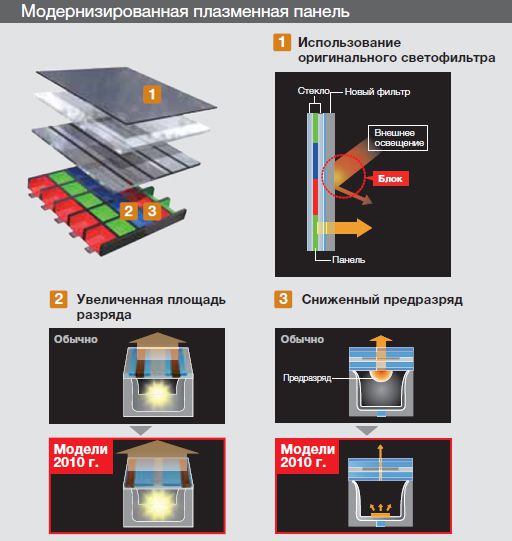
Параметр, за который плазму всегда ругали – её склонность со временем "выгорать" (собственно, выгорает люминофор в плазменных ячейках), а также за побочный эффект этого явления – более быстрое "прогорание" тех ячеек, которые чаще всего засвечены (например, на месте логотипов постоянно просматриваемых телеканалов). И здесь надо отдать должное инженерам, значительно улучшившим в последние годы "живучесть" плазменных панелей. Так, для новейших образцов производства компаний Panasonic и Samsung 2010-2012 годов ресурс плазменных панелей достиг 100 тысяч часов, что в несколько раз превышает показатели предыдущих поколений.
В отличие от плазменных панелей, где свет излучает ионизированный люминофор, в ЖК-панели сами по себе свет не излучают. Жидкие кристаллы всего лишь открывают или закрывают цветовые фильтры, которые, в свою очередь, подсвечиваются каким-либо источником света.
Так вот, название "LED-телевизор", то есть, светодиодный телевизор (LED – Light Emitting Diode), по сути, маркетинговое лукавство. "LED" в данном случае совсем не означает светодиодные пиксели-точки, на самом деле это новый вид подсветки жидких кристаллов белыми светодиодами, пришедший на смену традиционным люминесцентным лампам подсветки (CCFL). Тем не менее, прогресс, достигнутый при производстве LED-телевизоров, чрезвычайно велик.
Прежде всего, удалось избавиться от опасных ртути и свинца, содержавшихся в люминесцентных лампах. Также значительным образом увеличился срок службы подсветки при резком снижении потребления энергии и нагрева телевизора. Но главное в том, что благодаря светодиодам, удалось значительным образом увеличить контрастность, глубину чёрного цвета и равномерность подсветки по всей площади ЖК матрицы. В рамках этого краткого руководства по выбору телевизоров мы не будем вдаваться в подробные описания разновидностей LED-подсветок, но лишь отметим, что лучшие образцы используют интеллектуальные технологии динамического переключения подсветки для разных секций ЖК-панели в зависимости от характера показываемого изображения, так что динамическая контрастность таких телевизоров достигает просто невероятных показателей.
Кстати отметить, все эти надписи на упаковках и рекламных буклетах о 480-герцовой, 600-герцовой и даже 1200-герцовой системой сканирования подсветки – лишь отчасти рекламный ход, в лучших моделях обычная телевизионная 50-Гц/60-Гц картинка действительно анализируется процессором телевизора, затем создаются промежуточные кадры, и с помощью сканирующей подсветки, поочерёдно включающей различные участки экрана, изображение получается более чётким и менее мерцающим.
Чего вы точно не дождётесь в этом кратком обзоре – так это подробного описания разницы между ЖК-матрицами TN-типа и IPS-типа. Хотите подробностей – читайте соответствующие статьи. Но если объяснять на пальцах (в двух словах), TN-матрицы будут побыстрее, зато у IPS-матриц получше с цветовым охватом (хотя, матрицы IPS-Alpha за счёт оригинально переключающейся подсветки также настолько быстрые, что используются для активно-затворных 3D-телевизоров). Ясное дело, телевизоры на IPS-матрицах в среднем получаются несколько более дорогими, хотя, невооружённым и неопытным глазом без специальных приборов заметить разницу будет не так-то просто.
Стерео 3D: активное, пассивное и без очков
Будьте готовы к тому, что выбирая современный телевизор средней или премиальной ценовых категорий, вы получите поддержку стерео 3D-технологии, что называется, в виде бесплатной нагрузки. Просто потому, что почти все современные телевизоры умеют показывать стерео картинку без особого труда. Если стереоскопия критична для вашего выбора, остаётся лишь определиться с типом формирования 3D-картинки.
К сожалению, на современном этапе развития технологий для телевизора с адекватной ценой альтернативы использованию очков нет, и в ближайшие два-три года не предвидится. То, что сегодня продаётся под видом автостереоскопческого телевизора, безумно дорого, а наблюдаемый стереоэффект при этом очень и очень скромен, да вы и сами можете убедиться в этом в одном из демонстрационных залов крупных магазинов.

Выбор остаётся один – пассивно-поляризационная технология или активно-затворная. В первом случае картинка на экране раскладывается для разных глаз на чередуемые горизонтальные линии, а затем с помощью специальной плёнки они получают разную круговую поляризацию, в противоположных направлениях для правого и левого глаза, соответственно. Минус такой технологии в том, что физически каждому глазу достаётся лишь половина строк, то есть, по 540 строк в случае картинки с разрешением 1080 строк (хотя, маркетологи LG всё же настаивают, что мозг таки интерполирует картинку до полного разрешения). Огромный же плюс этой технологии – чрезвычайно дешёвые очки с обычными поляризационными фильтрами, лёгкие и не требующие никакого питания.
Активно-затворная технология, в свою очередь, требует высокой частоты развёртки, не менее 120 Гц, чтобы для каждого глаза было показано 60 кадров, попеременно чередующихся с кадрами для другого глаза – итого 120 кадров в секунду. Такая высокая частота необходима для снижения эффекта мерцания и фантомного двоения картинки из-за взаимопроникновения каналов.
Плазма справляется со 120 кадрами в секунду играючи, большинство TN-матриц тоже, и даже некоторые образцы IPS-дисплеев удалось "выдрессировать" с помощью переключаемой подсветки. Дело за малым: подключить активно-затворные очки, которые могли бы закрывать с помощью привычной ЖК-технологии попеременно один или другой глаз для просмотра соответствующей картинки.
Управляющий сигнал для очков поступает из телевизора, и в большинстве случаев используются инфракрасные сигналы вроде тех, которыми оперирует пульт ДУ (хотя, Samsung, например, предпочитает для этого использовать беспроводной интерфейс Bluetooth). Активные очки имеют встроенный аккумулятор, который надо время от времени подзаряжать, от чего вся конструкция получается несколько тяжелее чем пассивные очки, а уж по цене разница ещё более существенна от трёх долларов за пассивные очки до сотни долларов за активные.
Вот, собственно говоря, и всё, что требуется знать о современных 3D-технологиях при выборе телевизора. Какую именно технологию выбрать – решать вам, но наш вам совет – никого не слушайте, лучше сходите да опробуйте оба способа на практике, а там и видно будет.
Умный телевизор (Smart TV): оно нам надо?
Несколько лет назад, когда технологии "умного телевидения" только зарождались, действительно, было не совсем понятно, зачем "пускать" телевизор в интернет. Казалось, для этих целей больше походит компьютер или на крайний случай планшет, картинках с которых выводится на большой экран телевизора, но все функции сёрфинга и управления всё же возлагаются на внешние устройства.
Современные телевизоры настолько поднаторели в своих специфических интеллектуальных возможностях, что скажем прямо, ни одному компьютеру с ними уже не потягаться. Возможно, вы сможете вывести на полный экран видео, а в дополнительном окошке Twitter или Facebook, или подключить таким же образом Skype. Но никаким образом вы не получите доступа к специализированному магазину приложений производителя телевизора, предлагающему огромный выбор информационных, развлекательных, детских, обучающих, развивающих и других приложений.
Более того, нет иного способа кроме как посредством телевизора попасть в специализированную сеть производителя телевизора с огромной подборкой замечательного контента – в основном бесплатного, на который вам пришлось бы потратить невероятное количество денег.
Нет иного способа оценить все преимущества интеллектуальной технологии Smart TV кроме как приобщиться к ним и некоторое время пользоваться ими. Но можете поверить на слово: уже на настоящем этапе у таких крупных компаний как, например, Sony, Panasonic, Samsung, LG, онлайновые сервисы и приложения представляют собой определённую и достаточно весомую ценность, которую вполне есть смысл учитывать при выборе телевизора.
Про остальные чудеса современных интеллектуальных телевизоров вроде управления голосом, жестами и гаджетами Apple или Android пусть вам расскажут приказчики в магазине, для каждой модели от разных производителей набор таких диковин специфичен.
Тюнер и интерфейсы
Если вы, как многие современные жители городов, уже подключены к прелестям многоканального телевещания посредством интернета (IPTV) и получаете сотню и более каналов через специальную телеприставку, вряд ли вас заинтересует перспектива возвращения к внешней антенне для приёма эфирных каналов, будь они цифровыми или аналоговыми.
Но некоторый минимум информации об этом всё же сообщим. Согласно директиве международного Союза электросвязи (ITU), в который входит и Россия, переход с аналогового на цифровое телевещание должен быть полностью закончен в 2015 году. Без вариантов, ибо не перешедшие на цифру попросту будут мешать соседним странам.
В России процесс перехода на цифру идёт с переменным успехом: последним рубежом поставлен и без того "последний" 2015 год, в плане ускорения внедрения новой вещательной техники правительство кивает на частников, частники на правительство, а в результате всё движется со скрипом.
Какое-то время для наземного цифрового телевещания в стране внедрялся стандарт DVB-T, но за это время весь мир двинул уже на DVB-T2, поэтому с 2012 года и у нас принято решение в обязательном порядке переходить на DVB-T2. Кто накупил вещательной и приёмной техники стандарта DVB-T, оказались сами себе злобные буратины, поскольку шерифа, как известно, проблемы индейцев не волнуют.
Обращаем ваше внимание: тюнерами DVB-T2 оборудованы поставляемые в Россию телевизоры только модельного ряда 2012 года, да и то, далеко не все и не у всех производителей. Поэтому, если для вас вопрос приёма эфирного ТВ критичен, можете уточнять этот параметр в магазинах или при выборе в онлайне, выбор таких моделей пока весьма ограничен.
Что касается различных низкочастотных интерфейсов телевизора, хотелось бы обратить ваше внимание при выборе на количество портов HDMI в интересующей вас модели. Возможно, на первых порах вам будет достаточно одного входа HDMI для подключения той же IPTV-приставки, но аппетит, как известно, приходит во время еды: затем появится игровая консоль, за ней Blu-ray плеер, компьютер и т.д. Впрочем, у большинства современных телевизоров по умолчанию имеется три-четыре входа HDMI, а у некоторых есть даже дополнительный HDMI-выход.
Очень не помешает также наличие беспроводного интерфейса Wi-Fi, или хотя бы порта для его опционального подключения на будущее – очень удобный способ подключить весь мультимедийный контент домашней электроники и компьютеров к телевизору.
В большинстве современных телевизоров также имеется встроенный мультимедийный проигрыватель, проверьте, сможет ли выбранная вами модель "воспринимать" видео и фотографии с внешних накопителей и флеш-карт, предусмотрены ли для этих целей порты USB и картридеры.
Покупать онлайн или всё же сходить в магазин?
Онлайновые предложения, как правило, заманчивее по ценам, да и выбор всегда больше чем в любом отдельно взятом "реальном" магазине. Если у вас нет времени на беготню по улице и есть абсолютная уверенность в правильности своего выбора, почему бы и нет – разве только в процессе заказа не забудьте уточнить стоимость доставки (как бы себе дороже не вышло), а также наличие всех необходимых гарантий.
Однако не стоит забывать старую добрую поговорку "лучше один раз увидеть…". Кроме того, что сам по себе поход в магазин – это уже занимательное развлечение, у вас появляется уникальная возможность сравнить в одном месте качество картинки множества моделей и выбрать то, что понравилось именно вам, а не автору обзора или тестовой программе. Личные впечатления – пожалуй, самый важный критерий выбора, что бы там ни говорили.
Одно дело увидеть телевизор на картинке, и совсем другое – "живьём", в работе. Очень даже запросто может оказаться, что в реальности вам совсем не понравится дизайн самого телевизора, громоздкость пульта ДУ или какие-то другие нюансы, не говоря уж о качестве картинки.
Наконец, кто вам мешает сначала сходить в магазин, оценить качество и поглядеть на ценники, а затем заказать понравившееся в онлайне?
На посошок
Помните главное: никакое экспертное мнение не заменит ваши собственные впечатления от выбранной модели. Так что, подбирая телевизор с учётом выше упомянутых параметров, не забудьте как следует разглядеть показываемую картинку, полистать каналы, оценить качество на спортивных, кинотеатральных, мультипликационных и других сценах. Чтобы потом не было мучительно больно за бесцельно потраченные средства.
Удачи!
Источник: 3DNews